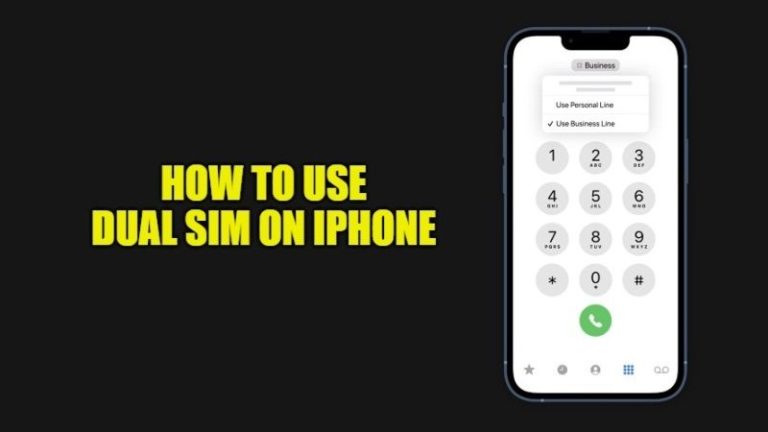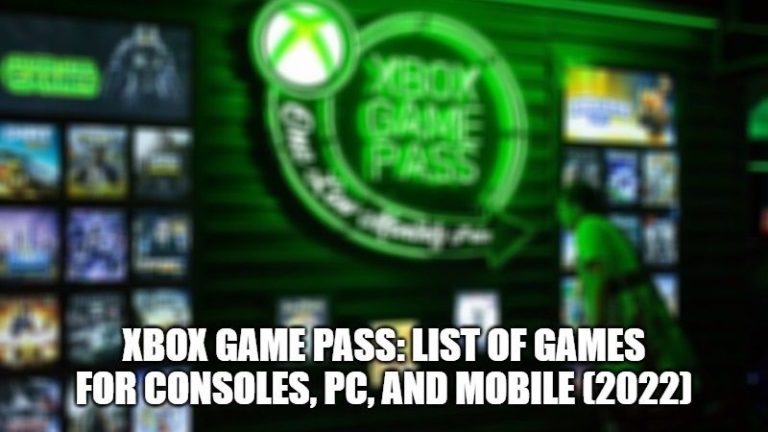Ошибка высокой задержки «Hdaudbus.sys» в Windows (2023)
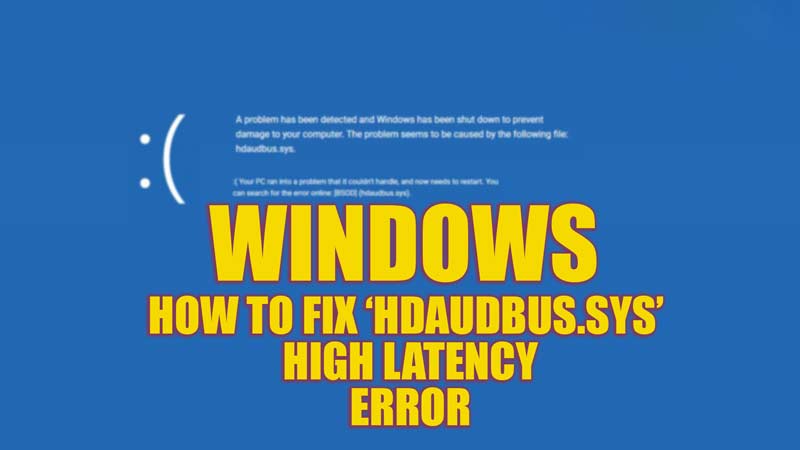
Драйвер звуковой шины высокой четкости (HDAudBus) — это программный компонент, установленный в вашей операционной системе Windows, который взаимодействует с аппаратными компонентами, подключенными к вашей системе. Однако из-за повреждения файла или устаревших драйверов вы можете увидеть сообщение об ошибке BSOD «Hdaudbus.sys». Когда вы видите эту ошибку, возможно, вы слышите постоянный потрескивающий шум от внутренних или внешних аудиоустройств, что может раздражать. Следовательно, чтобы исправить ошибку с высокой задержкой «Hdaudbus.sys» на вашем ПК с Windows, в этом руководстве нужно выполнить несколько шагов.
Исправлено: ошибка высокой задержки «Hdaudbus.sys» в Windows (2023)

Ошибка «Hdaudbus.sys» на рабочем столе Windows имеет множество вариантов, например:
- Файл hdaudbus.sys отсутствует или поврежден.
- hdaudbus.sys не удалось загрузить.
- Ошибка, вызванная высокой задержкой (hdaudbus.sys).
Однако все эти сообщения об ошибках имеют схожие решения, и вот как вы можете исправить ошибку с высокой задержкой «Hdaudbus.sys»:
1. Используйте средство проверки системных файлов для восстановления поврежденных файлов.
- Чтобы использовать средство проверки системных файлов, вам необходимо сначала открыть командную строку или Windows PowerShell с правами администратора в поле поиска меню «Пуск».
- Теперь введите следующую командную строку в командной строке с повышенными привилегиями или в Windows PowerShell:
sfc/scannow
- Нажмите клавишу «Ввод» на клавиатуре, чтобы выполнить команду, затем перезапустите рабочий стол Windows, чтобы исправить ошибку «Hdaudbus.sys».
2. Обновите операционную систему Windows
Устаревшая операционная система содержит слишком много ошибок, которые могут вызвать появление сообщения об ошибке «Hdaudbus.sys». Вы можете исправить это, вручную обновив рабочий стол Windows, выполнив следующие действия:
- Нажмите кнопку «Windows» + «I» на клавиатуре, чтобы открыть окно настроек.
- Здесь щелкните вкладку «Обновление и безопасность», затем выберите вкладку «Центр обновления Windows» на левой панели.
- Если ожидаются какие-либо обновления, выберите параметр «Загрузить и установить», и ваше устройство перезагрузится после обновления вашей системы.
3. Восстановите компьютер до последней точки восстановления.
Чтобы восстановить рабочий стол Windows до последней точки восстановления, вам нужно будет использовать восстановление системы, выполнив следующие действия:
- Введите «Восстановление системы» без кавычек в поле поиска меню «Пуск» и откройте его.
- При появлении запроса введите пароль администратора.
- Мастер восстановления системы теперь будет доступен. Следуйте инструкциям в подсказке, чтобы выбрать соответствующую точку восстановления.
- Это восстановит ваш рабочий стол до образа резервной копии.
- Если вы не создали точку восстановления, вместо вкладки «Восстановление системы» вам будет показана вкладка «Создать системную точку».
- Нажмите на нее, и откроется окно «Свойства системы».
- Здесь нажмите кнопку «Создать» и введите описание в текстовое поле.
- Теперь нажмите на кнопку «Создать» и сохраните изменения.
- Это поможет вам восстановить рабочий стол до образа резервной копии из этой точки восстановления, если ваша система столкнется с ошибкой в будущем.
Если ни один из вышеперечисленных методов не работает, вам потребуется удалить и переустановить неисправные аудиодрайверы в качестве крайней меры, чтобы исправить ошибку «Hdaudbus.sys».
Это все, что нужно, чтобы исправить ошибку с высокой задержкой «Hdaudbus.sys» на рабочем столе Windows. Кроме того, ознакомьтесь с другими нашими руководствами, такими как «Как исправить ошибку ene.sys: драйвер не может загрузиться на этом устройстве» в Windows 11/10 или «Как исправить ошибку «Исключение системного потока не обрабатывается» в Windows».